Oletetaan, että haluat muuttaa päiväjärjestystä, kuukautta ja vuotta päivämäärässä, tai haluat muuttaa muotoa tunti ja minuutti ajassa, joka näkyy oikeassa alakulmassa Windows 10 tietokoneen, voit saavuttaa tavoitteesi muuttamalla päivämäärä ja aika formaatteja. Mitä siihen tulee, seuraavassa esitellään kaksi käytännöllistä tapaa.
Video-opas päiväys – ja aikaformaattien muuttamisesta Windows 10:
2 menetelmät päiväys – ja aikaformaattien muuttamiseksi Windows 10:
menetelmä 1: Muuta niitä tietokoneen asetuksissa.
Vaihe 1: napsauta vasemmassa alakulmassa olevaa käynnistyspainiketta, kirjoita päivämäärä ja aika Käynnistä-valikon hakukenttään ja napauta päivämäärän ja kellonajan muotoa tuloksissa.
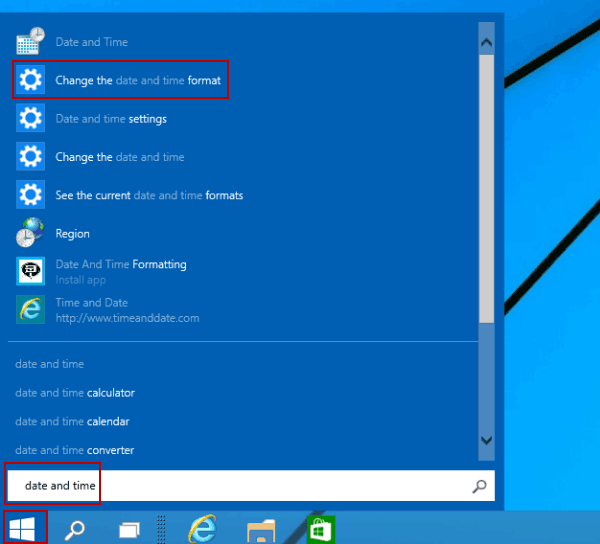
Vaihe 2: muutos päivämäärä ja aika formaatit asetukset, valitse päivämäärä muodossa ja aika muodossa haluat.
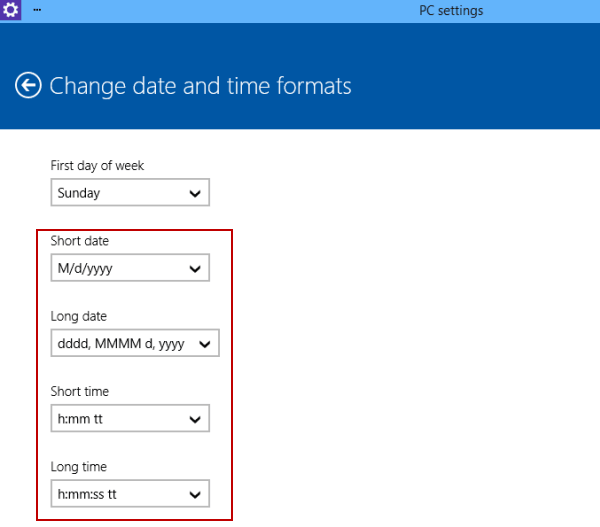
vinkit:
1. Päivämäärämuodoissa ilmoitusten merkitys on seuraava.
d, DD=päivä; dddd = viikonpäivä; M=kuukausi; y=vuosi.
2. Aikamuodoissa ilmoitusten merkitys on kuten alla.
h = tunti; m=minuutti; s=sekunti; tt=AM tai PM; h/H=12/24 tuntia; hh, mm, ss=näytön johtava nolla; h, m, S=ei näytä johtavan Nollaa.
Menetelmä 2: Chang-päivämäärä-ja aikamuodot Ohjauspaneelissa.
Vaihe 1: Napauta käynnistyspainiketta, kirjoita hakukenttään päivämäärä ja aika ja valitse päivämäärä ja aika.
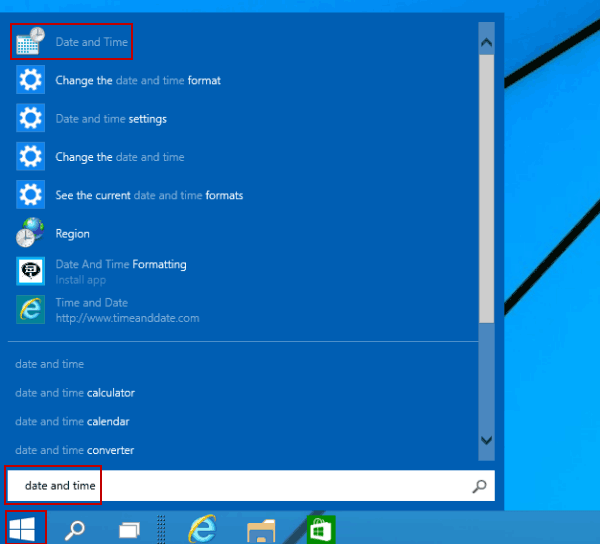
Vaihe 2: Valitse Vaihda päivämäärä ja aika päivämäärä ja aika-ikkunassa.
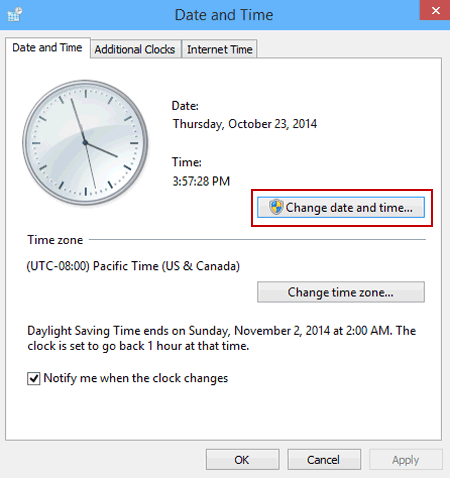
Vaihe 3:Napauta muuta kalenterin asetuksia jatkaaksesi.
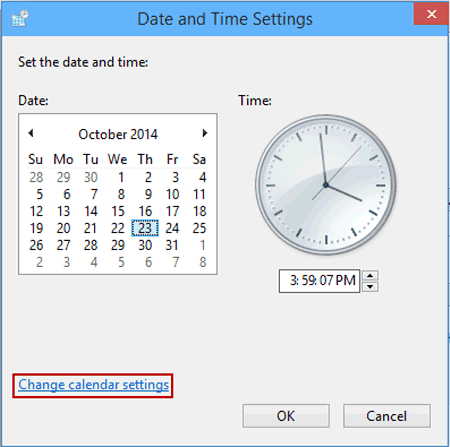
Vaihe 4: muokkaa muoto-ikkunassa, Valitse Uusi päivämäärä muodossa.
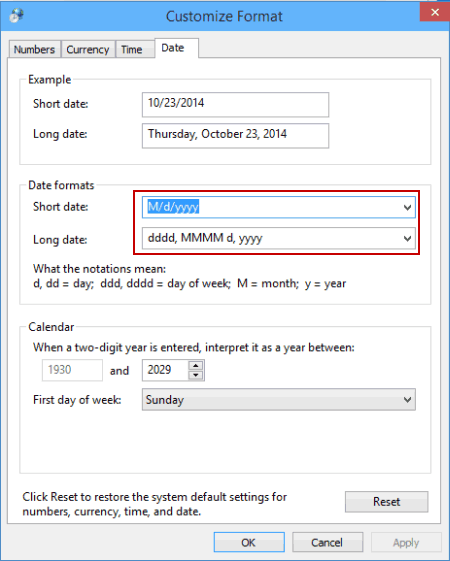
Vaihe 5: Valitse aika, Valitse Uusi aikamuoto ja napauta OK.
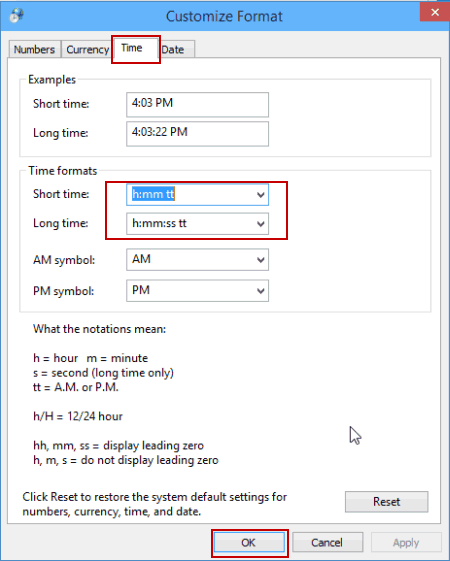
Vihje: Voit myös sulkea muokkaa muoto-ikkunan, ja sitten muuttaa päivämäärä ja aika formaatteja kerralla alue-ikkunassa, kuten seuraavassa kuvassa.
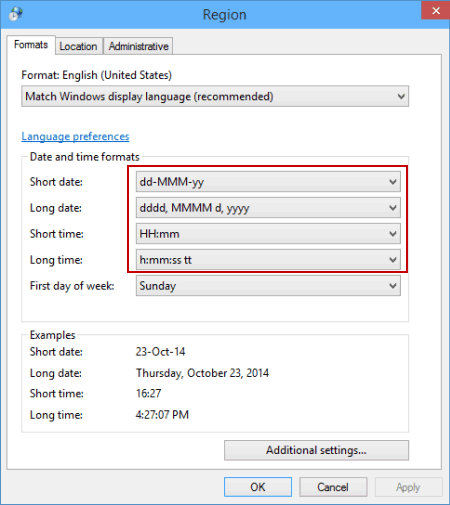
- kuinka palauttaa päivämäärä-ja Aikamuodot Windows 10: ssä
- kuinka lisätä viikonpäivä kelloon Windows 10: ssä
- Sammuta/on Set Time automaattisesti Windows 10: ssä
- Mukauta ilmoituksen lukuaika kertojalle Windows 10: ssä
- Kuinka asettaa hälytys Windows 10: ssä